Cara Print To File Di Siskeudes terbaru V2.0.R.02.0.3 Tahun 2021
sahabatberbagi91.com|Siskeudes adalah sebuah Aplikasi yang dipersiapkan oleh pemerintah untuk membantu kinerja daripada pemerintahan desa dalam Menyusun rencana sampai dengan mengontrol realisasi penggunaan anggaran.
Setelah melakukan pengimputan baik itu pendapatan, kegiatan dan belanja desa untuk anggaran tahun berjalan perlu juga dilakukan pengeprinan file Anggaran Pendapatan dan Belanja Desa maupun Penjabaran Anggaran Pendapatan dan Belanja Desa serta file-file lain yang dibutuhkan dalam pelaksaan penggunaan Anggaran.
Terkadang proses ini menjadi penghambat karena ketidaktahuan cara melakukannya. Dalam tulisan ini kami akan berbagi bagaimana melakukan print file di aplikasi siskeudes terbaru V2.0.R.02.0.3 Tahun 2021, terkhusus bagi yang pemula ataupun yang baru berinteraksi dengan yang Namanya aplikasi siskeudes ini.
Baiklah, langsung saja. Langkah Langkah dalam melakukan print to file siskeudes terbaru adalah sebagai berikut :
Langkah Pertama : Login aplikasi Siskeudes.
Langkah Kedua : Masuk Di Menu Laporan.
Silahkan kalian masuk di menu “Laporan” untuk mengambil atau melakukan pengeprinan file di aplikasi siskeudes. Saya contohkan kita akan melakukan print file APB Desa dan Penjabarannya.
Silahkan pilih menu “Penganggaran” pilih Kecamatan dan Desa, lalu klik di 1a,1b atau 1c dan lainnya. Lalu atur tanggal di “Footer” kemudian klik “Cetak” akan muncul file yang telah kita pilih tadi.
Langkah Ketiga : Print.
Untuk melakukan pengeprinan silahkan pilih “gambar print” dibagian atas sebelah kiri, silahkan klik gambar tersebut maka akan muncul di layer PC kalian menu pengeprinan. Silahkan kalian atur media printer yang kalian pakai lalu klik “oke” maka file akan langsung terprint.
Langkah Keempat : Simpan File.
Jika kalian ingin file tersebut tersimpan di PC kalian silahkan rubah nama printernya menjadi “Micrisoft Print To PDF” kemudin klik “oke” lalu kalian akan diminta untuk melakukan penyimpanan. Silahkan kalian simpan dimana yang kalian inginkan dengan nama file yang kalian inginkan juga tentunya.
Demikianlah tulisan ini kami tuliskan dengan harapan dapat bermanfaat bagi yang memerlukan dalam proses penggunaan palikasi siskeudes terutama dalam melakukan print to file siskeudes. Jika ini dapat membantu sahabat pemula silahkan ini di share kapada rekan-rekan yang lain. Dan jika dalam tulisan ini terdapat kekurangan silahkan memberikan saran yang membangun sehingga di tulisan-tulisan kita kedepan akan lebih baik lagi.

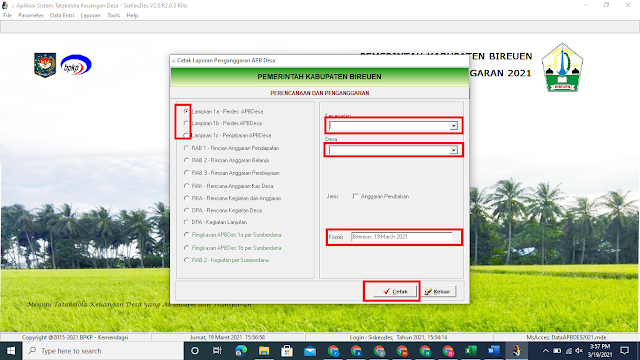


4 comments for " Cara Print To File Di Siskeudes terbaru V2.0.R.02.0.3 Tahun 2021"
cara diatas jikalau pakei windows 10 bisa..klau lain tak bisa !